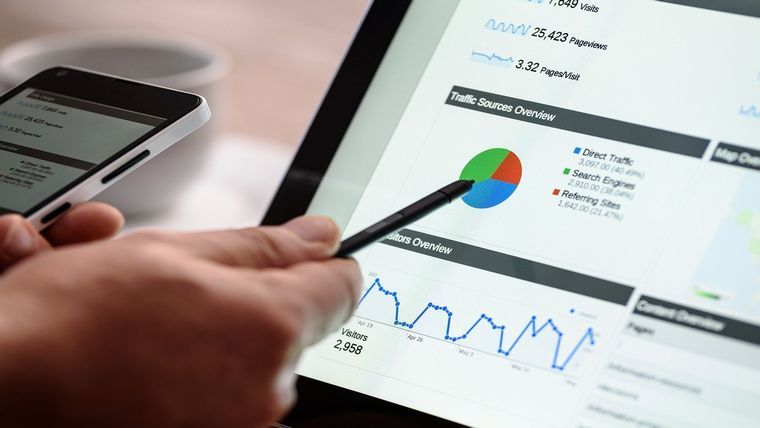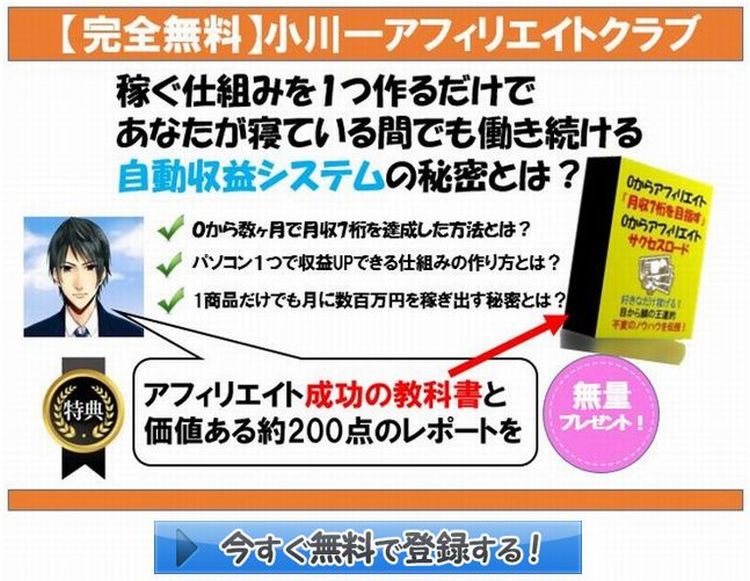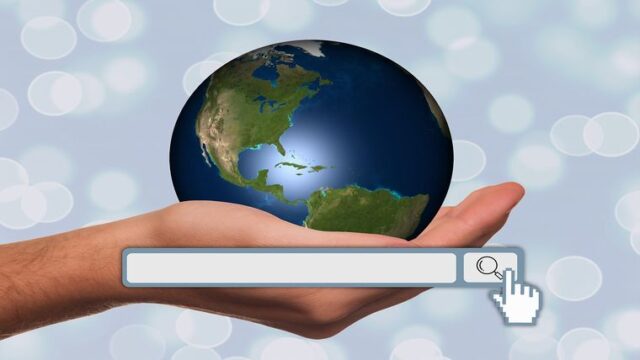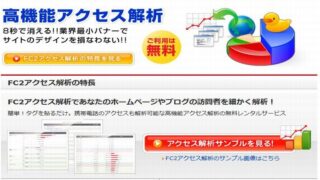グーグルサーチコンソールは、グーグルアナリティスクと共に
アクセス解析をする上で欠かせない高機能なツールということで定評があります。
もちろんグーグルサーチコンソールもグーグルアカウントを持っていれば
無料で使用する事ができます。
どちらもアクセス解析ツールなら使うのは1つだけで良いのでは?
2つ使うのは大変そうだし・・・
でも、使う目的が違うので出来れば両方とも使った方が、
メリットが大きいんだよね。
ということで今回はグーグルサーチコンソールについて、
導入方法や初期設定、使い方について解説していきます。
グーグルサーチコンソールの導入・初期設定・使い方について
グーグルサーチコンソールの導入方法
まず、グーグルアカウントにログインしておいてください。
もしもグーグルアカウントを持っていない場合は
以下の記事の方で登録方法を解説しているので、チェックしておいてください。

始めにグーグルサーチコンソールのページへ行きます。
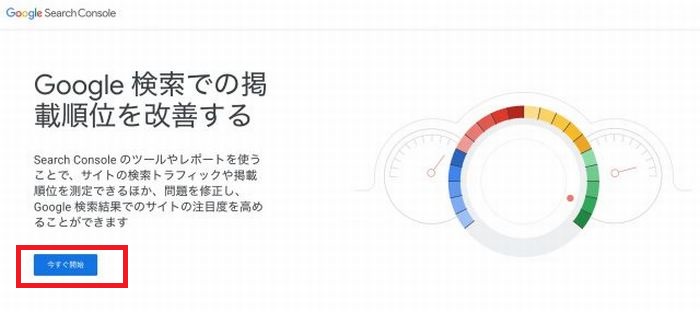
「今すぐ開始」ボタンをクリックします。
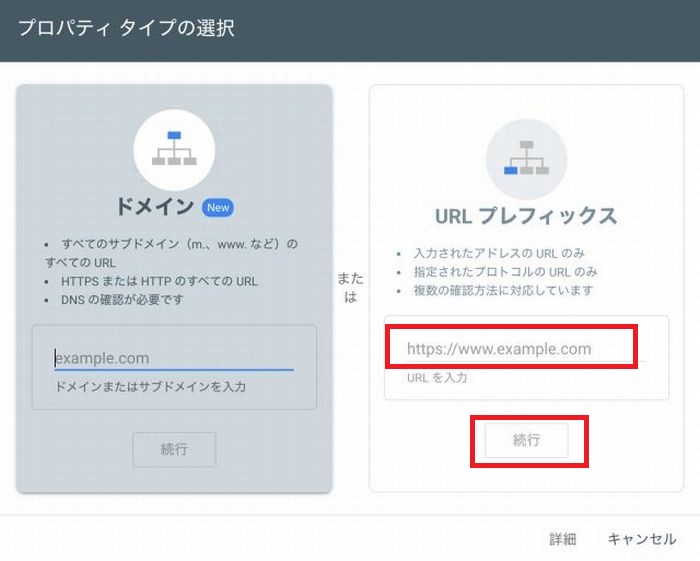
グーグルサーチコンソールの登録方法は、
「ドメイン」と「URLプレフィックス」の2つがあります。
ここでは、「URLプレフィックス」の登録方法で、お話しますので、
赤枠の部分に登録したいブログやサイトのURLを記入し
「続行」ボタンをクリックしてください。
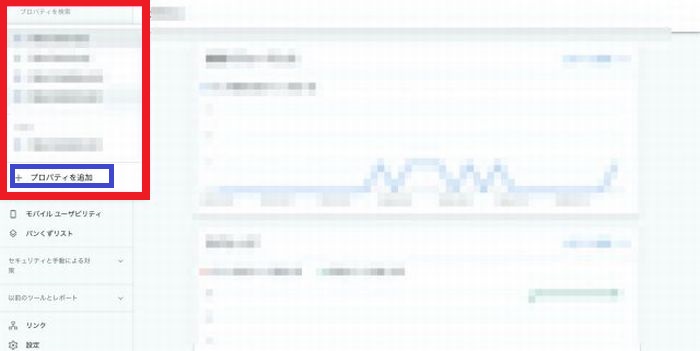
既にグーグルサーチコンソールを利用している場合は、
登録してあるブログやサイトが、そのまま表示されます。
2つ目からの登録は「+ プロバティーを追加(青枠の箇所)」をクリックします。
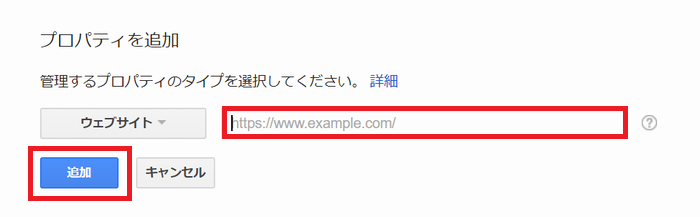
この画面でウエブサイトの入力欄に新しく登録するブログやサイトのURLを入力し、
「追加」ボタンをクリックします。
ちなみにグーグルサーチコンソールより先に
「グーグルアナリティクス」に登録を済ませておくと
以下の画面が表示されます。
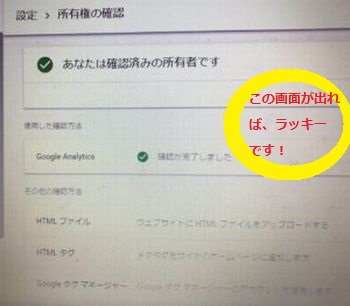
この画面が表示されたという事は、
既に「所有権の確認」がグーグルサーチコンソール側にされた
という事になります。
なので以下で解説している煩わしい「所有権の確認」を行う作業を
しなくても良いという事です。
なので作業を少しでも軽減したい場合は
先に「グーグルアナリティクス」に登録を済ませておきましょう。

既に「グーグルアナリティクス」に登録していても
画像searchconsole10.jpg
この画面が出なかった場合は、ご苦労ですけど
以下の解説を見られて「所有権の確認」を行う作業を
手作業でしてください。
次に登録したブログやサイトの「所有権の確認」を行う作業をします。
プロバティーの追加が完了すると「所有権の確認」という事で、
グーグルサーチコンソールの方で確認するために次の作業を求められます。
①HTMLファイルをサーバーにアップロードする方法
②管理画面で発行されるHTMLタグをブログやサイトに埋め込む方法。
①HTMLファイルをサーバーにアップロードする方法は、
多少のスキルも必要なので若干難易度が高いかもしれません。
簡単な方法は、②管理画面で発行されるHTMLタグをブログやサイトに埋め込む方法。
こちらの方法をおすすめします。
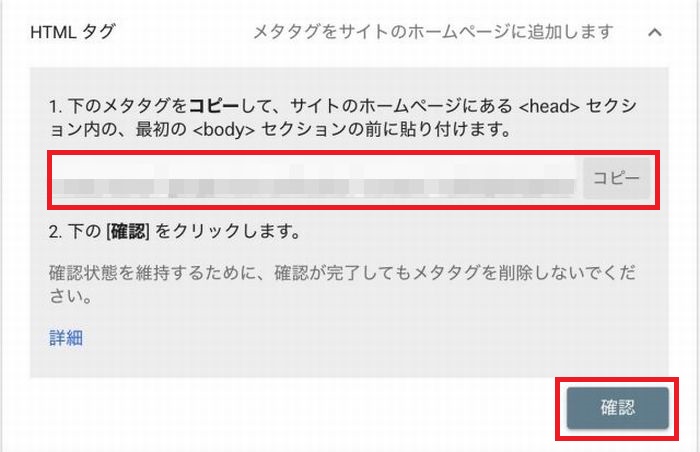
HTMLタグを発行するには管理画面にて、
「別の方法」というタブをクリックし、「HTMLタグ」という項目を選択します。
発行されたメタタグ(HTMLタグ)をコピーして
念のためメモ帳などに張り付けておいてください。
次に、今回登録した、あなたのブログやサイトのトップページに張り付けます。
貼り付け方はこの後すぐに説明します。
※張り付けが完了する前にには絶対「確認」ボタンはクリックしないでください。
確認が出来た後に「確認」ボタンをクリックします。
管理画面の変更などにより「メタタグ(HTMLタグ)」を発行する方法が、
見つからない場合は、
管理画面トップの「サマリー」→「設定」→「所有権を確認する」
といった手順でもメタタグ(HTMLタグ)の確認はできます。
ワードプレスブログに、グーグルサーチコンソールのメタタグの張り付ける方法
ワードプレスのダッシューボードに行きます。
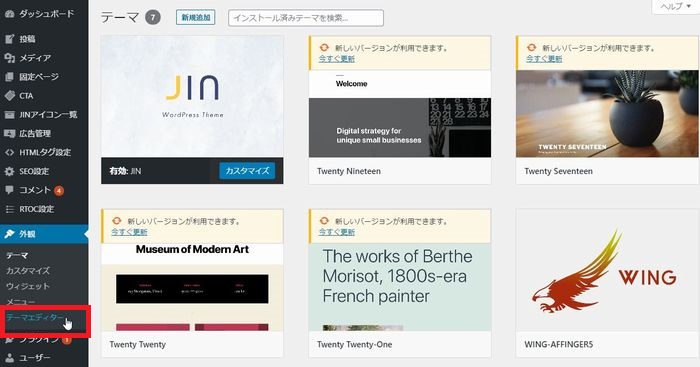
「外観→」「テーマエディター」へ進みます。
「テーマを編集」のページに来ました。
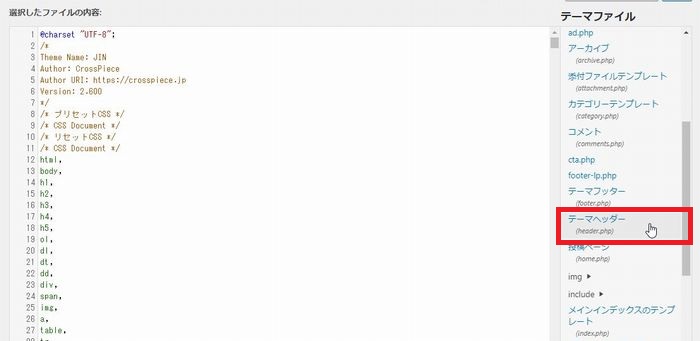
「テーマヘッダー(header.php)」の箇所をクリックします。
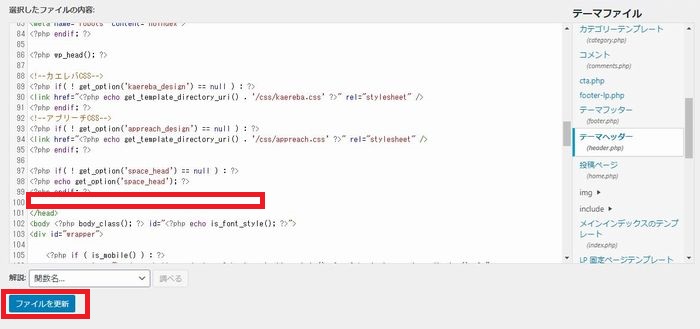
ここで<head>セクション内の</head>の前(赤枠の箇所)に張り付けます。
張り付けが完了したらページ下部の「ファイルを更新」ボタンをクリックします。
これで、ワードプレスにグーグルサーチコンソールの
「メタタグ(HTMLタグ)」が張り付けられました。
そうしたらグーグルサーチコンソールの以下のページへ戻ります。
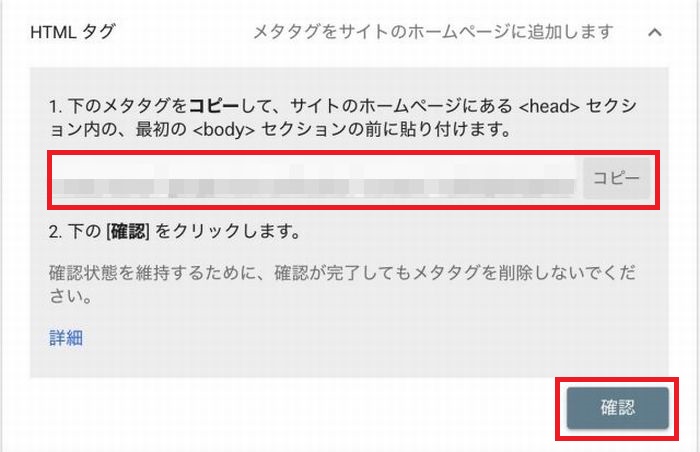
張り付けが完了したので「確認」ボタンをクリックしてください。
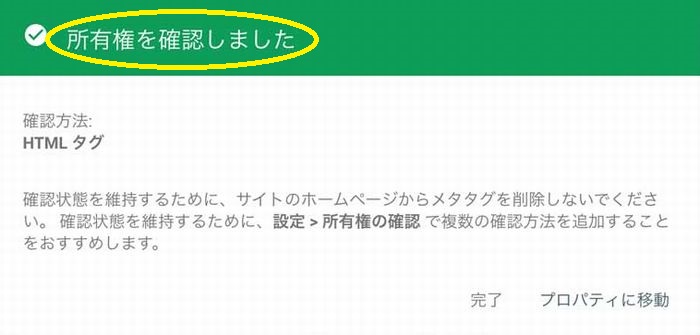
このように「所有権が認証されました」と表示されれば、
登録が成功した事になります。
グーグルサーチコンソールの使い方について
グーグルサーチコンソールは使いこなせば、
ブログやサイトの運営においては正に鬼に金棒です。
グーグルサーチコンソールで取れるデーターはデーターは
戦略を立てていくのに必須です。
慣れないうちは大変だとおもいますが、慣れてしまえば勝ちなので、
なるべく早く導入される事をおすすめします。
そして使い方ですが、Youtubeで上手に解説している動画を見つけたので、
参考にしてみてください。
今回グーグルサーチコンソールの事は理解できた
でもワードプレスを未だ立ち上げていない場合には、
以下の記事もおすすめですよ。